آموزش ساخت تصاویر گسترده
فرمان Photomerge تصاویر گسترده را بطور اتوماتیک در کنار یکدیگر قرار میدهد و به شما این امکان را میدهد تا محیطهایی با عدسی باز ایجاد کنید که جزئیات بالایی دارد. برای تکمیل مراحل این کار عملی، با مجموعهای از تصاویری شروع به کار کنید که در یک خط هستند. بعنوان مثال افقی هستند. هر چند فرمان Photomerge فرایند ایجاد یک تصویر کلی را آسان میسازد، تصور غلط رایج در بین کاربران آن است که این فرایند بطور کامل اتوماتیک است. در این کار عملی توضیح داده شده است که چگونه از فرمان Photomerge بعنوان یک ابزار در فرایند استفاده کنید.
باز کردن رابط گرافیکی Photomerge
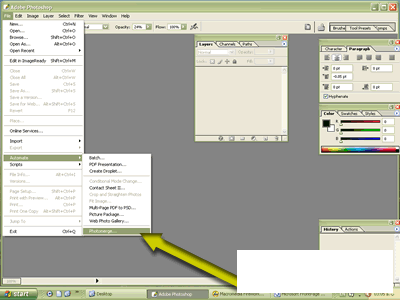
برای باز شدن کادر محاورهای Photomerge، گزینه File\Automate\Photomerge را انتخاب کنید.
انتخاب فایلهای منبع

اولین کادر محاورهای که پس از اجرای فرمان Photomerge نمایان میشود، از شما میپرسد که فایلهای منبع تصویری که میخواهید در طرح کلی قرار گیرند، کدام هستند. دکمه Browse را کلیک کرده، در پنجرهای که نمایان میشود فایل مورد نظرتان را انتخاب کرده و سپس Open را کلیک کنید. این مراحل را برای تمامی تصاویری که میخواهید در طرح کلی وارد کنید، تکرار کنید. البته میتوانید تمامی فایلها را در یک پوشه قرار داده و به جای استفاده از گزینه File در منوی Use از گزینه Folder استفاده کنید. پس از انتخاب تمامی تصاویر دکمه OK را کلیک کنید تا اسکریپت فرمان Photomerge اجرا شود.
بزرگنمایی برای بررسی تصویر

فرمان Photomerge فایلها را باز کرده و سعی میکند تا تمامی تکهها را در یک تصویر کلی ترکیب کند. بطور پیشفرض ممکن است پنجره پیشنمایش کوچک باشد، از این رو نوار لغزنده Zoom را در قسمت Navigator پنجره به سمت راست جابجا کنید تا پیشنمایش بزرگ شود.
ویرایش در پنجره Photomerge

بطور پیشفرض تنظیمات Snap to Image فعال است و امکان تنظیم و همترازی را به شما میدهد. اگر همترازی به شکل درستی انجام نشده است، تصاویر را به شکل مورد نظرتان جابجا کنید. گزینه Keep As Layers را فعال کرده و سپس دکمه OK را کلیک نمائید.
برش تصویر

با توجه به اینکه شما تصاویر مختلفی را از چند زاویه ترکیب میکنید، احتمال ایجاد تصویری به شکل مستطیل و متناسب کم است. بدین منظور میتوانید ابزار Crop را از جعبه ابزار انتخاب کرده و برای تعریف محیط مستطیل بر روی تصویر بکشید و سپس برای برش تصویر در آن کلیک کنید. فایل را همانند حالت عادی بسته و ذخیره کنید.
*توجه *
فرمان Match Color
بطور معمول، تصاویری که ترکیب میشوند ممکن است رنگهای متفاوتی داشته باشند. یک روش مناسب برای رفع این مشکل، استفاده از فرمان Match Color است.



